Inaktivera verifiering av teckensnittslicenser i PDF
Introduktion
Inom .NET-utveckling är hantering och manipulering av dokument ofta en avgörande aspekt av många applikationer. Oavsett om det gäller att visa PDF-filer, Word-dokument eller andra filtyper är det viktigt att ha robusta verktyg för att hantera dessa uppgifter effektivt. Det är här GroupDocs.Viewer för .NET kommer in i bilden. Detta kraftfulla bibliotek ger utvecklare möjligheten att sömlöst integrera dokumentvisningsfunktioner i sina .NET-applikationer.
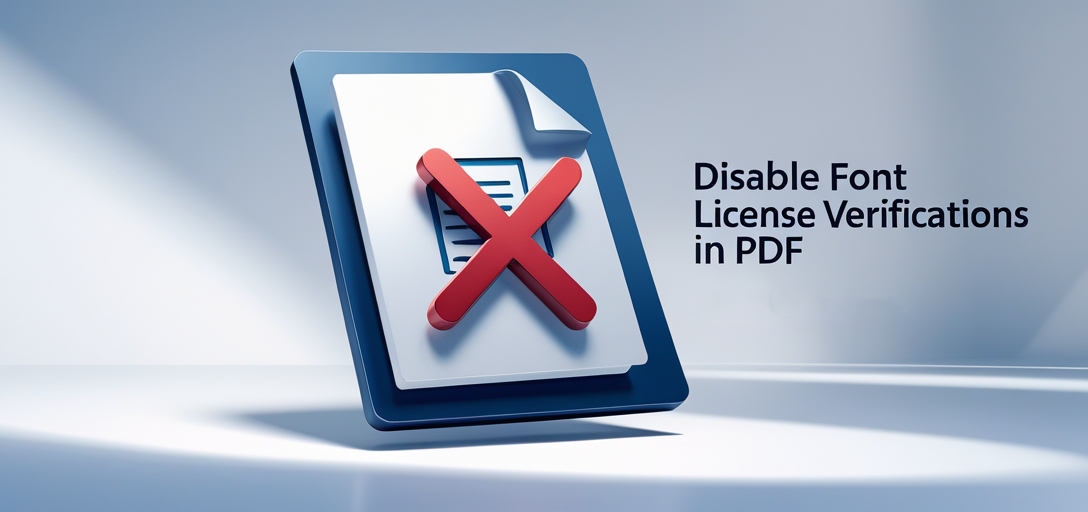
Förkunskapskrav
Innan du börjar använda GroupDocs.Viewer för .NET finns det några förutsättningar du behöver ha på plats:
1. Installera Visual Studio
Först och främst, se till att du har Visual Studio installerat på ditt system. Du kan ladda ner det från Microsofts webbplats om du inte redan har gjort det.
2. Ladda ner GroupDocs.Viewer för .NET
Gå över till nedladdningslänk för att hämta den senaste versionen av GroupDocs.Viewer för .NET. Följ installationsanvisningarna som medföljer för att konfigurera den i din utvecklingsmiljö.
3. Skaffa en tillfällig licens
För att frigöra GroupDocs.Viewer för .NETs fulla potential under utveckling och testning rekommenderas det att du skaffar en tillfällig licens. Du kan begära en från här.
Importera namnrymder
När du har slutfört förkunskapskraven är du redo att börja använda GroupDocs.Viewer för .NET i dina projekt. Börja med att importera de nödvändiga namnrymderna till din kodbas.
using System;
using System.IO;
using GroupDocs.Viewer.Options;
Låt oss dela upp det givna exemplet i flera steg för en tydligare förståelse:
Steg 1: Definiera utdatakatalog
Börja med att definiera katalogen där du vill att de renderade dokumentsidorna ska lagras.
string outputDirectory = "Your Document Directory";
Steg 2: Definiera format för sidfilens sökväg
Ange formatet för filsökvägarna för enskilda sidor i dokumentet.
string pageFilePathFormat = Path.Combine(outputDirectory, "page_{0}.png");
Steg 3: Initiera visningsobjektet
Skapa en instans av Viewer-klassen och skicka sökvägen till dokumentet du vill visa.
using (Viewer viewer = new Viewer(TestFiles.OXPS_EMBEDDED_FONT))
Steg 4: Konfigurera HTML-visningsalternativ
Definiera alternativen för att visa dokumentet som HTML och ange formatet för inbäddade resurser (t.ex. bilder).
HtmlViewOptions options = HtmlViewOptions.ForEmbeddedResources(pageFilePathFormat);
Steg 5: Inaktivera verifieringar av teckensnittslicenser
Aktivera alternativet att inaktivera verifieringar av teckensnittslicenser för att säkerställa smidig rendering.
options.PdfOptions.DisableFontLicenseVerifications = true;
Steg 6: Visa dokument
Anropa View-metoden för Viewer-objektet och skicka de konfigurerade alternativen.
viewer.View(options);
Steg 7: Visa utdatakatalogen
Informera användaren om var de renderade dokumentsidorna lagras.
Console.WriteLine($"\nSource document rendered successfully.\nCheck output in {outputDirectory}.");
Slutsats
GroupDocs.Viewer för .NET erbjuder utvecklare en heltäckande lösning för att enkelt integrera dokumentvisningsfunktioner i sina .NET-applikationer. Genom att följa stegen som beskrivs i den här handledningen kan du effektivt använda detta kraftfulla bibliotek för att förbättra dina dokumenthanteringsarbetsflöden.
Vanliga frågor
Kan GroupDocs.Viewer för .NET hantera flera dokumentformat?
Ja, GroupDocs.Viewer stöder en mängd olika dokumentformat, inklusive PDF, Microsoft Word, Excel, PowerPoint med flera.
Är GroupDocs.Viewer för .NET lämplig för webbapplikationer?
Absolut, GroupDocs.Viewer kan integreras sömlöst i både skrivbords- och webbapplikationer som utvecklats med .NET-teknik.
Kräver GroupDocs.Viewer några ytterligare beroenden?
Nej, GroupDocs.Viewer för .NET har minimala beroenden och kan enkelt integreras i dina befintliga projekt.
Kan jag anpassa utseendet på de renderade dokumenten?
Ja, GroupDocs.Viewer erbjuder olika alternativ för att anpassa utseendet och beteendet hos renderade dokument för att passa dina specifika behov.
Finns teknisk support tillgänglig för GroupDocs.Viewer för .NET?
Ja, du kan söka hjälp och vägledning från det dedikerade supportteamet via forum.